- Autorius Jason Gerald [email protected].
- Public 2024-01-19 22:13.
- Paskutinį kartą keistas 2025-01-23 12:26.
Šis „wikiHow“moko jus, kaip įgalinti kūrėjo parinktis „iPhone“nustatymuose naudojant „Mac“kompiuterį ir „Apple“programinės įrangos kūrėjo programą „Xcode“.
Žingsnis
1 dalis iš 2: „Xcode“atsisiuntimas į „Mac“kompiuterį
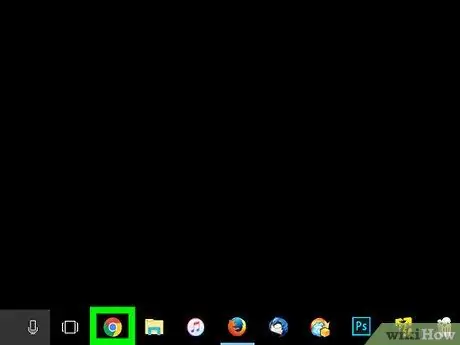
Žingsnis 1. Kompiuteryje atidarykite interneto naršyklę
Turite atsisiųsti integruotos kūrimo aplinkos (IED) programą iš „Apple“, Xcode “Prie kompiuterio, prieš pradėdami naudotis„ iPhone “kūrėjo parinktimis.
„Xcode“yra programa, kurią galima naudoti tik „Mac“kompiuteriuose. Ši programa galima tik kompiuteriams, kuriuose veikia „Mac OS“
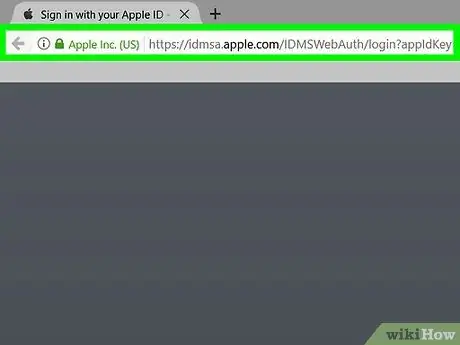
2 žingsnis. Apsilankykite „Apple“kūrėjų atsisiuntimo puslapyje
Šiame puslapyje galite atsisiųsti naujausią beta versiją, kurią „Apple“pateikė programinės įrangos kūrėjams.
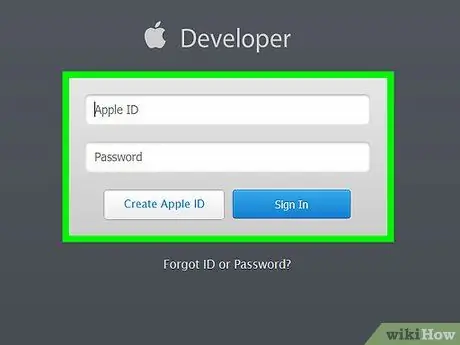
Žingsnis 3. Prisijunkite naudodami „Apple ID“
Įveskite paskyros el. Pašto adresą ir slaptažodį, kad prisijungtumėte prie kūrėjų portalo naudodami „Apple ID“.
Jei anksčiau nesate prisijungę prie „Apple ID“kompiuteryje, turėsite patvirtinti savo tapatybę įvesdami patvirtinimo kodą. Šį kodą galima pasiekti naudojant „iPhone“ar kitą įrenginį, automatiškai susietą su jūsų „Apple ID“
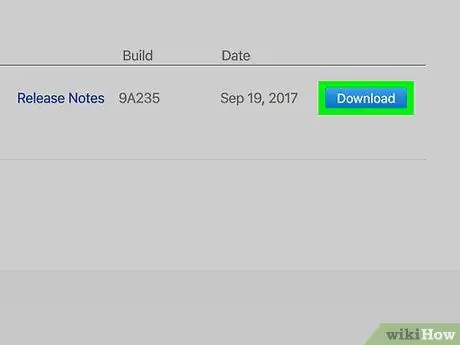
Žingsnis 4. Spustelėkite mygtuką Atsisiųsti šalia Xcode
Po segmentu Programinės įrangos leidimas “, Paspauskite mygtuką„ Atsisiųsti “šalia naujausios„ Xcode “versijos. Šis išėjimas gali būti Xcode 8.3.1 arba naujesnis. Po to „Mac App Store“peržiūros puslapis bus atidarytas naujame skirtuke.
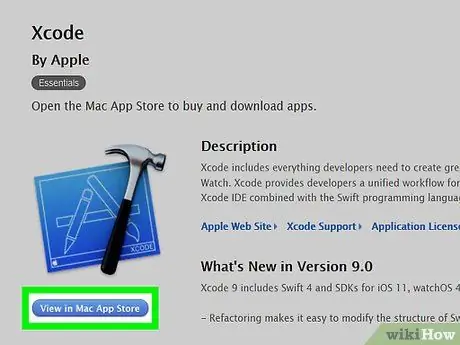
Žingsnis 5. „Mac App Store“spustelėkite Peržiūrėti
Jis yra šiek tiek žemiau „Xcode“programos piktogramos kairėje naršyklės ekrano pusėje.
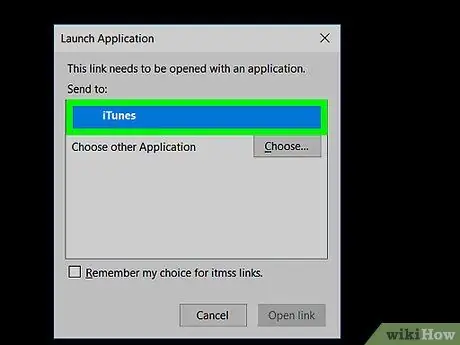
Žingsnis 6. Iššokančiajame lange spustelėkite Atidaryti programų parduotuvę
Po to „Xcode“bus atidarytas „Mac“„App Store“programoje.
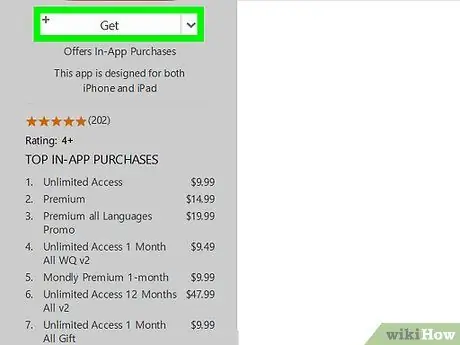
Žingsnis 7. Spustelėkite mygtuką Gauti
Jis yra tiesiai po „Xcode“piktograma viršutiniame kairiajame „App Store“lango kampe. Spustelėjus, mygtukas pasikeis į žalią mygtuką, pažymėtą „ Instaliuoti programą ”.
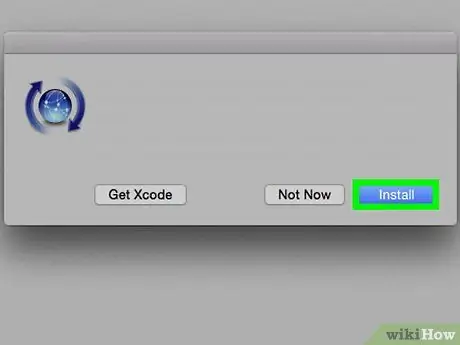
Žingsnis 8. Spustelėkite žalią mygtuką Įdiegti programą
Po to naujausias „Xcode“bus atsisiųstas ir įdiegtas jūsų kompiuteryje.
2 dalis iš 2: kūrėjo režimo įjungimas „iPhone“
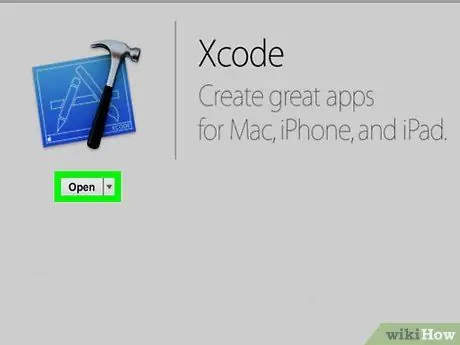
Žingsnis 1. „Mac“kompiuteryje atidarykite „Xcode“programą
Pirmą kartą atidarę „Xcode“, turite sutikti su programinės įrangos naudojimo sąlygomis ir licencijos sutartimi. Po to bus įdiegti programos komponentai ir baigtas Xcode diegimo procesas
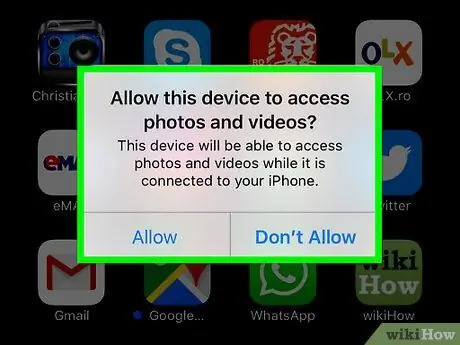
Žingsnis 2. Prijunkite „iPhone“prie kompiuterio
Norėdami prijungti telefoną prie kompiuterio, naudokite USB kabelį.
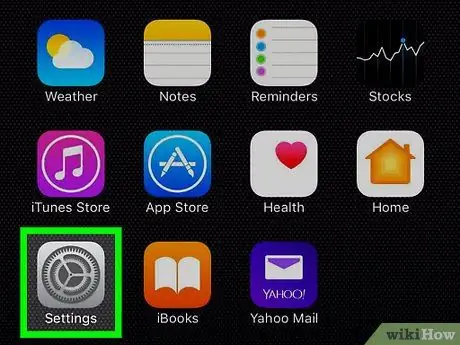
3 veiksmas. „IPhone“atidarykite nustatymų programą („Nustatymai“)
Ši programa įrenginio pagrindiniame ekrane pažymėta pilka krumpliaračio piktograma.
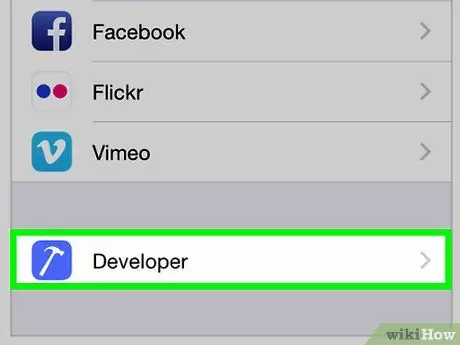
Žingsnis 4. Braukite ekraną ir palieskite Kūrėjas
Ši parinktis automatiškai rodoma šalia plaktuko piktogramos „iPhone“nustatymų meniu, kai prijungiate kompiuterį, kuriame veikia „Xcode“. Naudodami šią parinktį nustatymų meniu, „iPhone“įgalinote kūrėjo režimą. Dabar galite demonstruoti programas, tikrinti pastabas ir išbandyti kitus įrenginio kūrėjo nustatymus.






